iMovie iDVDの使い方:iDVDのテーマについて
iDVDのテーマには何があると思いますか?幸運なことに、プロジェクト作成時にあなたの作品を魅力的かつユニークにしてくれるテーマが沢山あります。iDVDに標準でついているテーマを使用すれば、テーマの作成やカスタマイズに時間を取られずに済みます。
タイトル、チャプター、メニュー、ナビゲーション、ボタンやBGMなどの特徴を備えた新しいテーマをデザインすれば、あなたの作品を劇的に変えてくれます。テーマを適用するには希望するプロジェクトや動画の上にドラッグ&ドロップするだけです。フレームフォーマットは16:9と4:3から選択することができます。
この記事では、iDVDの使い方とiDVD焼くソフトiSkysoft「DVD Memory for Mac」を詳しく紹介します。無料ダウンロードすることができます。
- Part 1. iDVDテーマの使い方
- Part 2. iDVDテーマをカスタマイズするには
- Part 3. 無料でiDVDテーマをダウンロードするには
- Part 4. iDVDでテーマなしのトラブルシューティング
Part 1. iDVDテーマの使い方
iDVDのプロジェクトは、様々な特殊効果を適用することで最終的に素晴らしい作品が完成します。このアプリケーションの利点は、あなたが求めている映像作品になるようにテーマやその他の要素を変更できるところにあります。また、テーマには非常に多くのスタイルがあります。例えば、結婚式のパーティーです。テーマは後から自分好みにカスタマイズが可能です。以下の順番で操作してください。
Step 1. 元にしたいメインテンプレートを選択します。
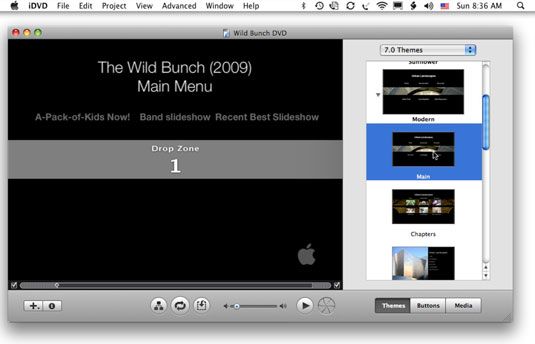
Step 2. テーマブラウザの下に見える「テーマ」をクリックします。利用可能なテーマをすべて見ることができます。
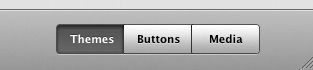
Step 3. お好きなテーマを適用してみましょう。
作りたい映像に合わせてワイドスクリーンと通常スクリーンを使い分けてください。必ずあなたのプロジェクトにピッタリの状態を見つけられるはずです。
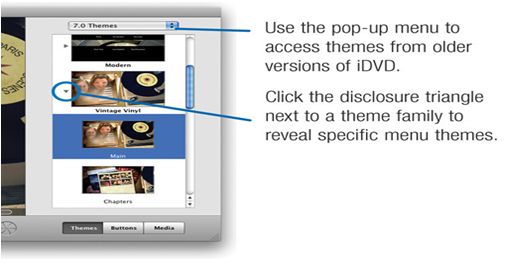
Part 2. iDVDテーマをカスタマイズするには
1. 背景を変える
テーマの印象をガラッと変えるために背景イメージをあなたが持っている写真やムービーに差し替えましょう。

2. チャプター
チャプターをカスタマイズするにはオプション設定を変更する必要があります。チャプターマーカーを気に入ったものに変えることができます。
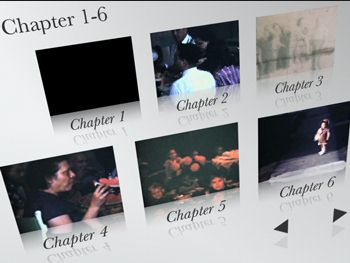
3. テキスト
テキストを追加するのは簡単です。プロジェクトメニューからテキストの追加オプションを選び、好きな場所にドラッグするだけです。
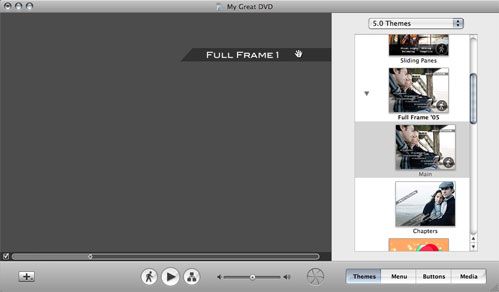
4. オーディオ
テーマのBGMにはお好きな曲を設定できます。カスタムオプションのメディアの中からオーディオを選択し、楽曲をドラッグします。
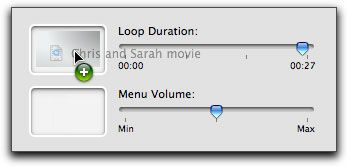
Part 3.無料でiDVDテーマをダウンロードするには
iDVDではオンラインから新しいテーマを無料でダウンロードすることができます。いくつかご紹介します。
|
NO |
サイト |
iDVD テーマのタイプ |
|---|---|---|
1 |
「dvdthemepak.com」ではレンガや野球、ホッケーなどのテーマが利用可能です。 | |
2 |
rocketdownload.com |
「rocketdownload.com」ではハロウィンのテーマが利用可能です。 |
3 |
オススメは「iSkysoftの無料DVDテンプレート」です。こちらからはファッション、愛、キッズ、クラシックなどバラエティーに富んだテーマがダウンロードできます。 |
Part 4. iDVDでテーマなしのトラブルシューティング
「iDVD」の基本的な使い方を解説しましたが、iDVDでテーマなしのトラブルシューティングのような場合で、 私のお勧めなのがiSkysoft「DVD Memory for Mac」です。 このソフトはムービー、写真、音楽などの多くのフォーマットに対応していて動画の編集やお気に入りの写真と音楽でBGMを入れたスライドショーの作成などが、どなたでも簡単に作れてCDやDVDなどに書き込む事が出来ます。
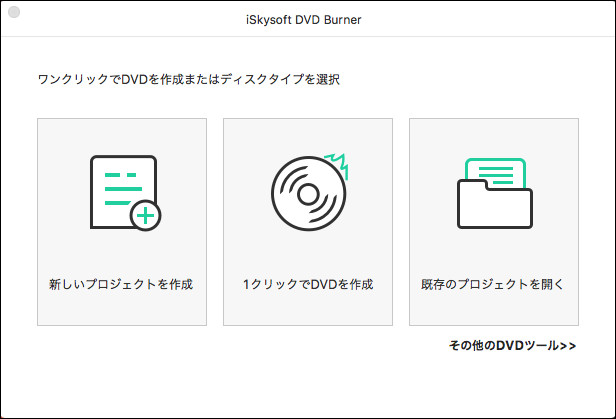

関連トッピクス
iTunes使用せずに音楽を転送するためのiTunes代替案トップ10
Mac OS X 10.10 Yosemiteのアップデート(アップグレード)方法
Mac OS X El Capitanの評価:El Capitanが気になるMacユーザーへ!